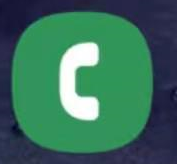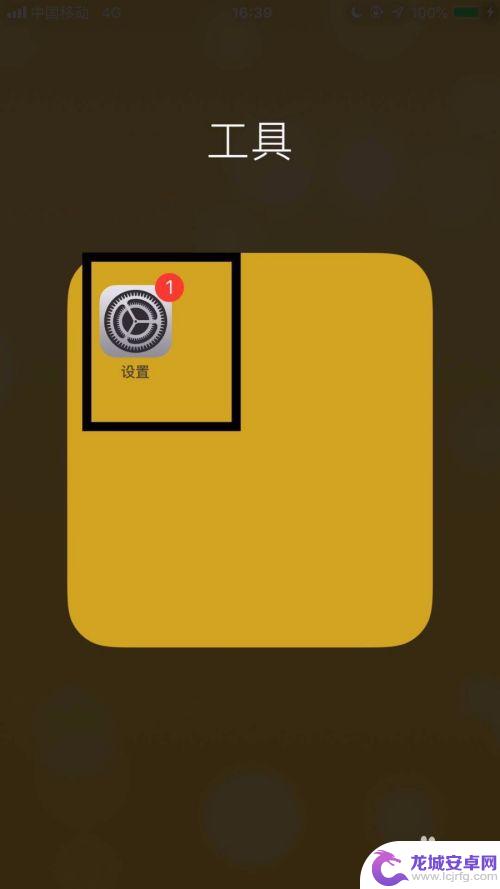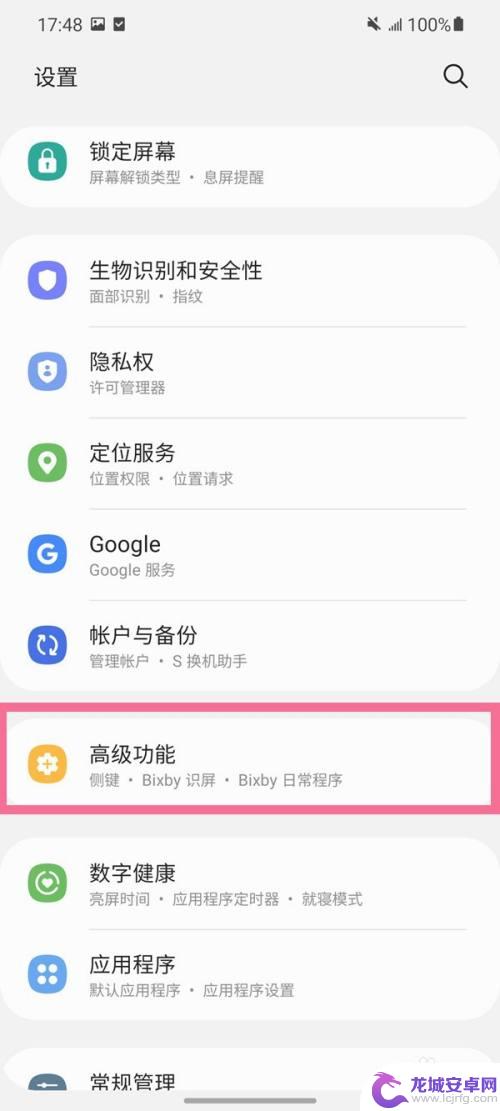三星手机手势操作在哪里设置 三星s10全面屏手势教程
三星S10作为一款旗舰手机,其全面屏设计给用户带来了更加宽广的视野和更加流畅的操作体验,而在这样的屏幕设计下,手势操作显得尤为重要。在三星S10手机上,我们应该如何设置手势操作呢?如何更好地利用手势来提升我们的手机操作效率呢?接下来我们将为大家详细介绍三星S10手机手势操作的设置方法和使用技巧。愿通过本文的介绍,让大家更加便捷地掌握三星S10手机的手势操作。
三星s10全面屏手势教程
具体步骤:
1.自带的全面屏手势,点开设置-显示-导航条,在这里面就可以设置全面屏手势了。
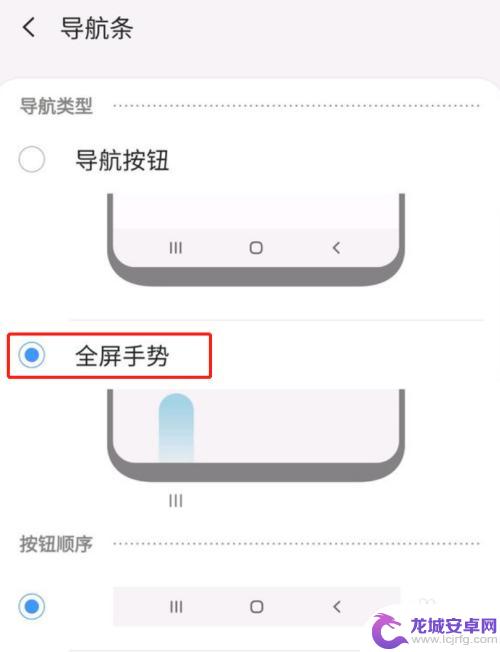
2.有的朋友不喜欢自带的手势,在这再给大家推荐一种全面屏手势。就是三星自家的good lock应用,我们打开三星应用商店。下载good lock这个应用。
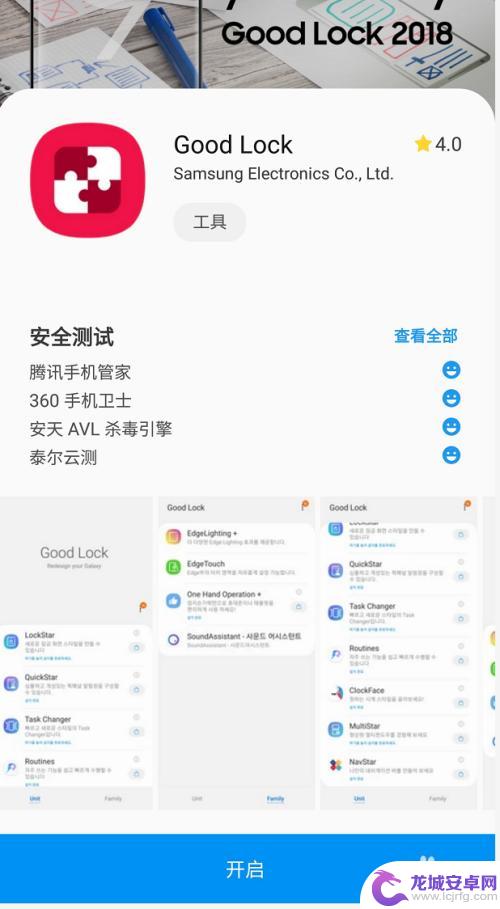
3.安装good lock ,打开此应用,里面有很多的优化插件,我们点家族。会出现one hand operation 这个插件,我们安装它。
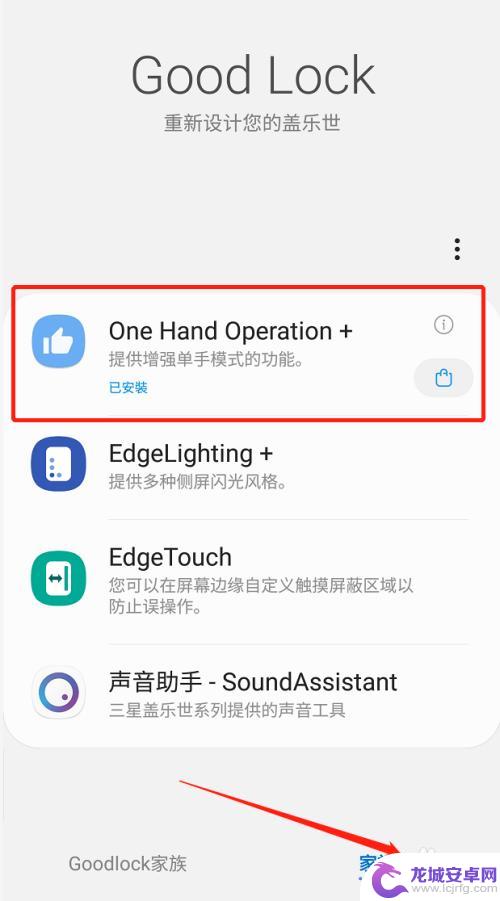
4.安装完毕,打开这个应用。我们看见这个界面可以设置左右两边的手势,向左上方滑动。左方滑动,左下方滑动我们根据自己的习惯来设置,可以设置为返回,主页,最近键。我们还可以设置长距离滑动,又可以设置不一样的按钮。
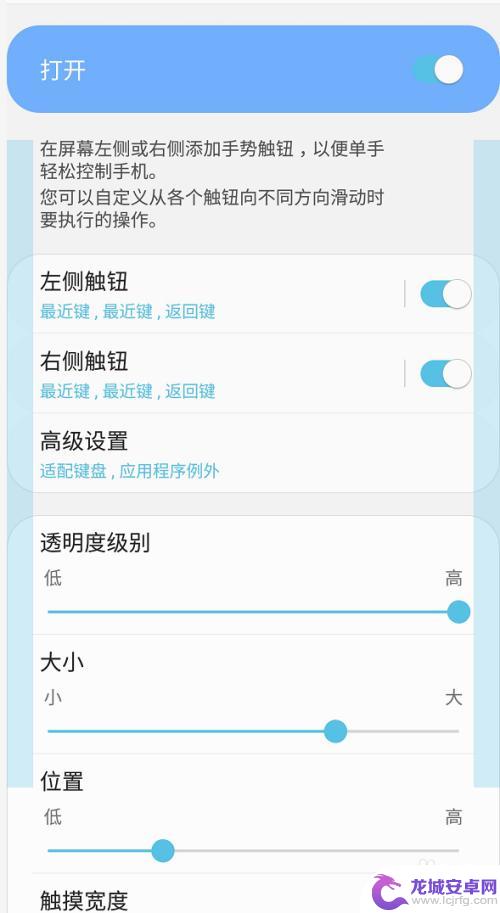

5.我们还可以设置感应的区域和大小,手机屏幕大感应区域就设置大一点。我们这里透明度设置的全透明,在平时使用中就看见不见这条感应的区域。更加的美观,这个根据自己的习惯来,设置多大,多宽。
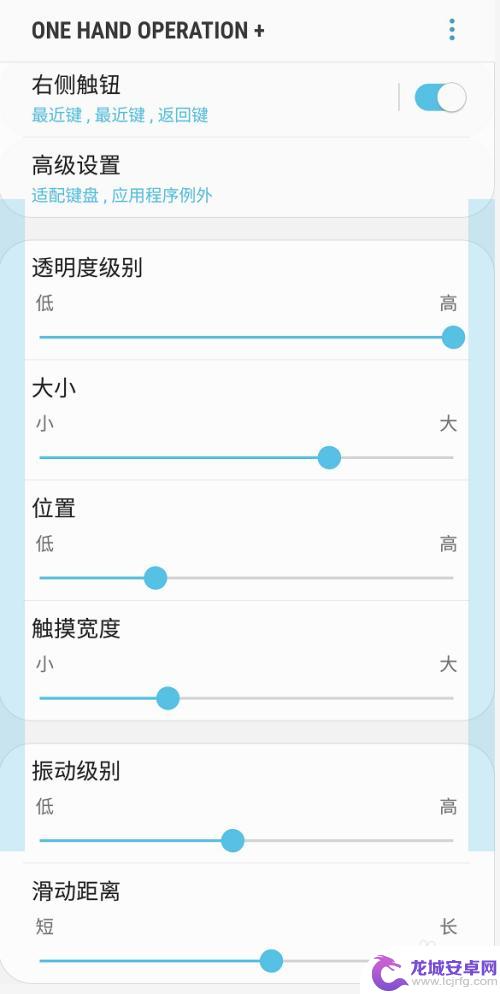
以上是关于如何在三星手机上设置手势操作的全部内容,如果您遇到相同情况,可以按照小编的方法来解决。
相关教程
-
三星手机sn码怎么查询 三星S10/10如何查询IMEI和SN码
三星手机是目前市面上极为受欢迎的手机品牌之一,而要查询三星手机的SN码和IMEI码并不是一件难事,对于三星S10/10手机,用户可以通过简单的操作来查询手机的SN码和IMEI码...
-
三星s10手机如何投屏到电视 三星s10如何使用无线投屏功能连接电视
在现如今数字科技高速发展的时代,手机已经成为人们生活中不可或缺的一部分,而作为智能手机中的佼佼者,三星s10更是备受瞩目。除了强大的性能和出色的拍照功能,三星s10还拥有许多实...
-
小米手机怎么操作? 小米手机全面屏手势设置教程
小米手机作为一款备受欢迎的智能手机品牌,其全面屏手势设置更是备受推崇,想要更好地利用小米手机的功能,掌握全面屏手势设置是非常重要的。通过简单的操作,用户可以实现快速切换应用、返...
-
三星手机在哪里关机 三星手机关机重启步骤
在日常使用中,我们难免会遇到需要关机或重启三星手机的情况,究竟三星手机的关机位置在哪里呢?关机重启步骤又是怎样的呢?对于这些问题,我们需要了解一些基本操作。...
-
苹果手机手势两指三指怎么用 苹果手机三指拖拽手势怎么设置
苹果手机的手势操作一直是其用户喜欢的特色之一,其中两指和三指手势更是方便实用,通过两指和三指手势,用户可以快速进行多任务切换、屏幕截图、调整音量等操作。而苹果手机的三指拖拽手势...
-
三星折屏手机截屏 三星Fold3折叠手机截屏教程
三星Fold3折叠手机是三星公司最新推出的一款引人注目的创新产品,作为一款折叠手机,Fold3不仅具备传统智能手机的功能,更重要的是它拥有折叠屏幕的独特设计。...
-
如何用语音唤醒苹果6手机 苹果手机语音唤醒功能怎么开启
苹果6手机拥有强大的语音唤醒功能,只需简单的操作就能让手机立即听从您的指令,想要开启这项便利的功能,只需打开设置,点击Siri和搜索,然后将允许Siri在锁定状态下工作选项打开...
-
苹果x手机怎么关掉 苹果手机关机关不掉解决方法
在我们日常生活中,手机已经成为了我们不可或缺的一部分,尤其是苹果X手机,其出色的性能和设计深受用户喜爱。有时候我们可能会遇到一些困扰,比如无法关机的情况。苹果手机关机关不掉的问...
-
如何查看苹果手机详细信息 苹果手机如何查看详细设备信息
苹果手机作为一款备受瞩目的智能手机,拥有许多令人称赞的功能和设计,有时我们可能需要查看更详细的设备信息,以便更好地了解手机的性能和配置。如何查看苹果手机的详细信息呢?通过一些简...
-
手机怎么把图片保存到u盘 手机照片传到U盘教程
在日常生活中,我们经常会遇到手机存储空间不足的问题,尤其是拍摄大量照片后,想要将手机中的照片传输到U盘中保存是一个很好的解决办法。但是许多人可能不清楚如何操作。今天我们就来教大...